Wann e Bild 1000 Wierder wäert ass, wéi vill Wierder ass e Sticker wäert? Ech sinn net ganz sécher. Mee ech sinn sécher datt Stickeren am iOS 10 ee vun de spannendsten Deeler vum iOS 10 Softwareupdate fir Ären iPhone ass.
Egal ob Dir ëmmer gedreemt hutt Är Frënn kitscheg, pixeléiert Kitty Sticker ze schécken, oder Dir wëllt e super einfache Wee fir Sticker vun Ärem Liiblingsspill mat Ären ähnleche Frënn ze deelen, Sticker op iPhone hutt Dir ofgedeckt.
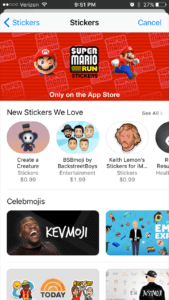
Dëse praktesche Guide schwätzt Iech duerch Zougang zum Sticker Store (Bonus: et ass super einfach!), Sticker Packen installéieren , an dat Bescht aus dëse séissen ze maachen Grafiken an Animatiounen an Ärer Messages App. Et ass Zäit sech iwwer Stickeren an iPhone Messagen ze begeeschteren!
Wéi kréien ech Stickeren am iOS 10?
Sticker an aner lëschteg Features sinn elo am App Store an am neie Messages App Store verfügbar. Fir Zougang zum Messages App Store ze kréien: 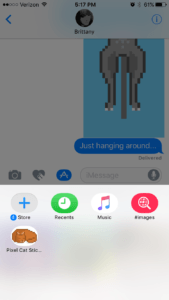
- Maacht e Gespréich op an der Messagen App.
- Tippen op den 'A' geformt Ikon nieft dem Textfeld.
- Wielt d'Ikon am ënneschten lénksen Eck vum Écran dat ausgesäit véier Punkten opgestallt an engem Quadrat.
- Tippen op de bloe Plus Zeechen dat seet Store .
Elo sidd Dir am Messages App Store. Dëst Geschäft ass wou Dir Spaass Päck mat Sticker erofluede kënnt fir an Äre Messagen ze benotzen. Dëst ass och wou Dir Apps, Spiller an aner lëschteg Saachen erofluede kënnt fir a Messagen ze benotzen. Awer fir de Moment konzentréiere mir eis just op Sticker.
Huelt eng Minutt a kuckt ronderëm. Et gi vill verschidde Stickeroptiounen fir d'Messages App. Dir kënnt op der éischter Säit bliederen fir nei a populär Optiounen ze gesinn, oder gitt op Kategorien a wielt Sticker fir just Stickeroptiounen ze gesinn.
Mäin éischte Sticker Package addéiere war de ganz nobelen Pixel Cat Sticker Pack. E puer Sticker si gratis, anerer kaschten e bëssen. Also passt op wann Dir sicht.
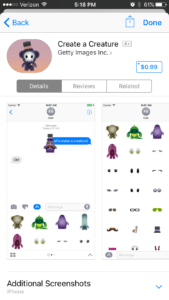 Wann Dir e Sticker-Set fannt deen interessant ausgesäit, installéiert Dir et sou wéi Dir eng nei App fir Ären iPhone wëllt. Touch de Sticker App Ikon , wielt Kritt oder de Präis , a befollegt d'Instruktioune. Da klickt op de Gemaach Optioun fir zréck op Äert Textgespréich ze goen.
Wann Dir e Sticker-Set fannt deen interessant ausgesäit, installéiert Dir et sou wéi Dir eng nei App fir Ären iPhone wëllt. Touch de Sticker App Ikon , wielt Kritt oder de Präis , a befollegt d'Instruktioune. Da klickt op de Gemaach Optioun fir zréck op Äert Textgespréich ze goen.
Pro Tipp : Wann een Iech e Sticker schéckt deen Dir gär hutt, ass et einfach erauszefannen aus wéi engem Sticker Set et ass. Touch de Sticker am Messages Gespréich an hält Äre Fanger e puer Sekonnen drop. Loosst et goen wann méi Optiounen um Écran erschéngen. Ënnen um Bildschierm soll soen 'Vun [Insert Name of Sticker App Here]' - tippt just op dës Optioun, an et hëlt Iech op de Sticker am App Store Luet de Set erof, a maacht et selwer!
Sticker an iOS 10 schécken
Also Dir hutt e Set (oder hoffentlech, vill Sets!) Stickere fonnt, déi wierklech mat Iech schwätzen. Et ass Zäit dës Sticker ze schaffen, jazze Är Messages Gespréicher an allgemeng maachen Är Texter méi léif.
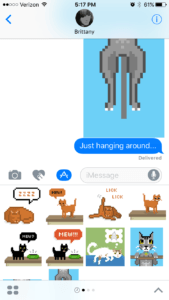
Fir e Sticker an engem Gespréich ze benotzen:
- Maacht e Gespréich op an der Messagen App.
- Tippen op den App Store Ikon.
- Scrollt duerch Är Sticker Päck bis Dir e Sticker fannt deen an d'Gespréich passt.
- Tippen op den Sticker et ze schécken wéi e Bildmessage.
- Tippen an hält Äre Fanger op der Sticker fir aner Optiounen, wéi zum Beispill zéien an direkt an d'Gespréich setzen, oder se op en anere Sticker bäisetzen dee scho geschéckt oder krut.
Elo benotzt Dir Stickeren A Messagen!
Sticker déi Dir schéckt, ginn un aner iPhone Benotzer an och a Gespréicher op Android Handyen. Maach weider. Emfänkt Är Spaass, Sticker Säit. Är iPhone Messagen Gespréicher kënnen ni méi déiselwecht sinn. Et gi schonn Dosende vun Optiounen fir Sticker Apps a méi ginn déi ganzen Zäit derbäi.
Dir sicht nach ëmmer déi perfekt Sticker App? Kuckt de neie Payette Forward Sticker am App Store!